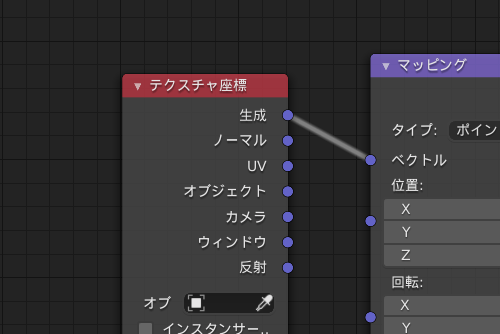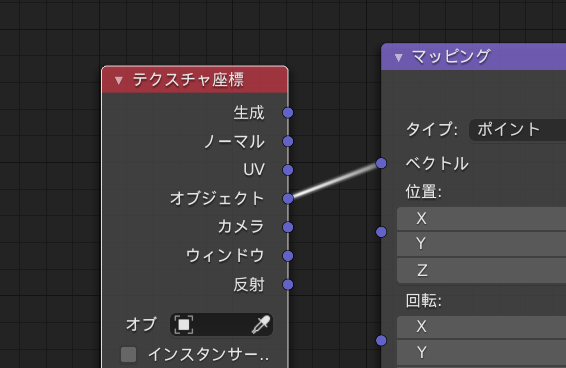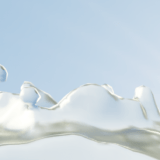参考チュートリアル
今回の参考チュートリアルは
【ゼロから始めるBlender入門】番外編 今までの知識を使って空きビンを作ろう
です!内容はもちろん声とテンポがよく、分かり易いチュートリアルです。
今回は色々な基礎知識を使うチュートリアルなので、自分がちゃんと基礎が身についているかなどをチェックしながら作っていこうと思います
これが終わったら次はまた海外のチュートリアルをやってみようと思っています
あとはyoutubeだけでなくUdemyの講座などあったら調べてみたいです
学んだこと
プロポーショナル編集のショートカットはOキー
ゼロではなくO(オー)キーでプロポーショナル編集のショートカットです
プロポーショナル編集にも色々種類がある
これ知らなかった、、、スムーズしか使っていませんでしたが他の種類もやってみようと思います
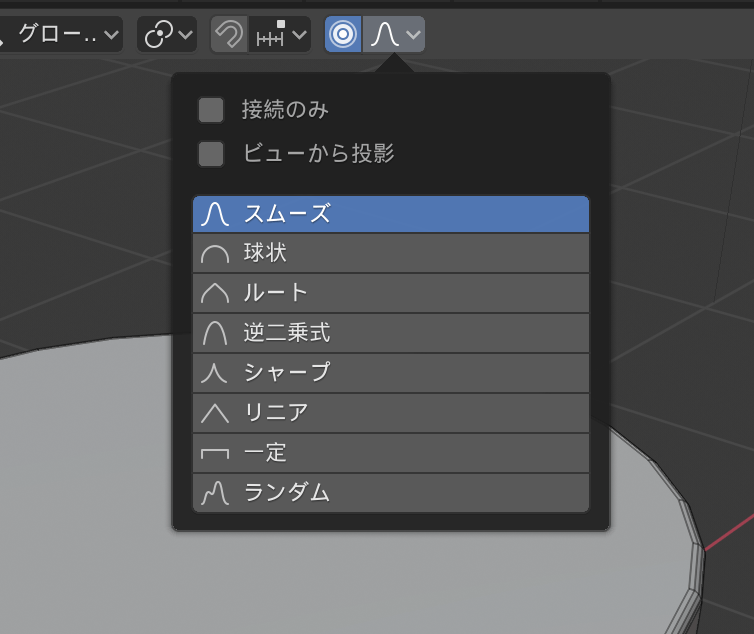
shiftキー + X or Y or Zでそれ以外の軸を動かせる
例えば、sキーを押しながらshift + Z だとX,Y軸に拡大縮小が出来ます
以下のようなイメージです
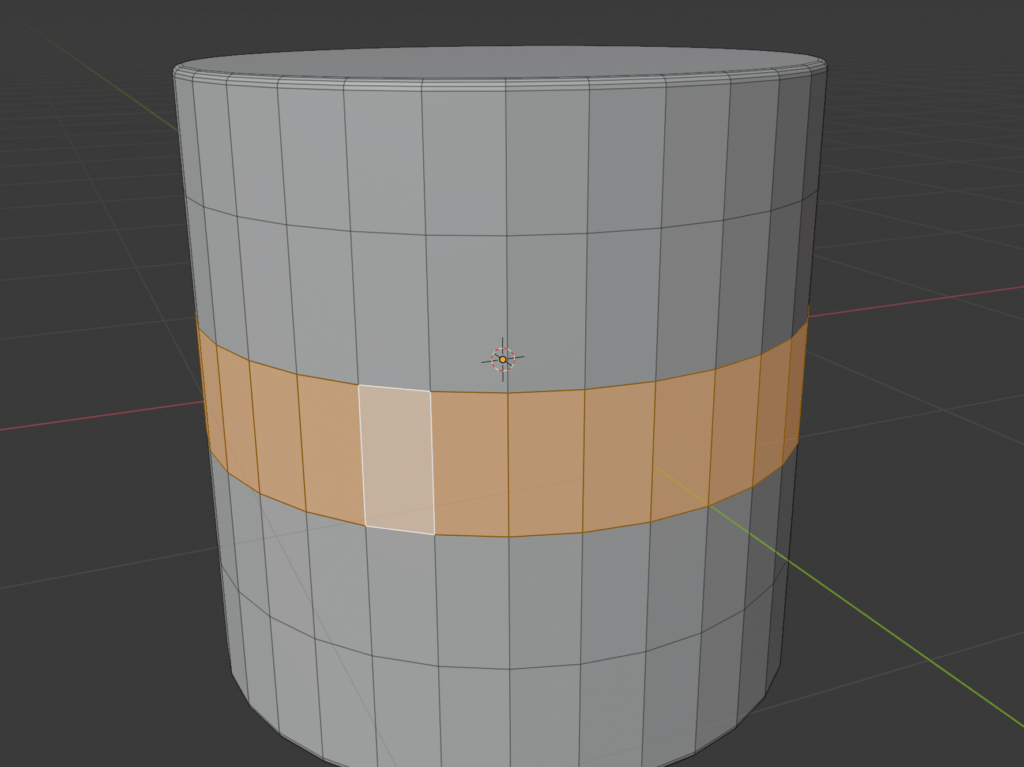
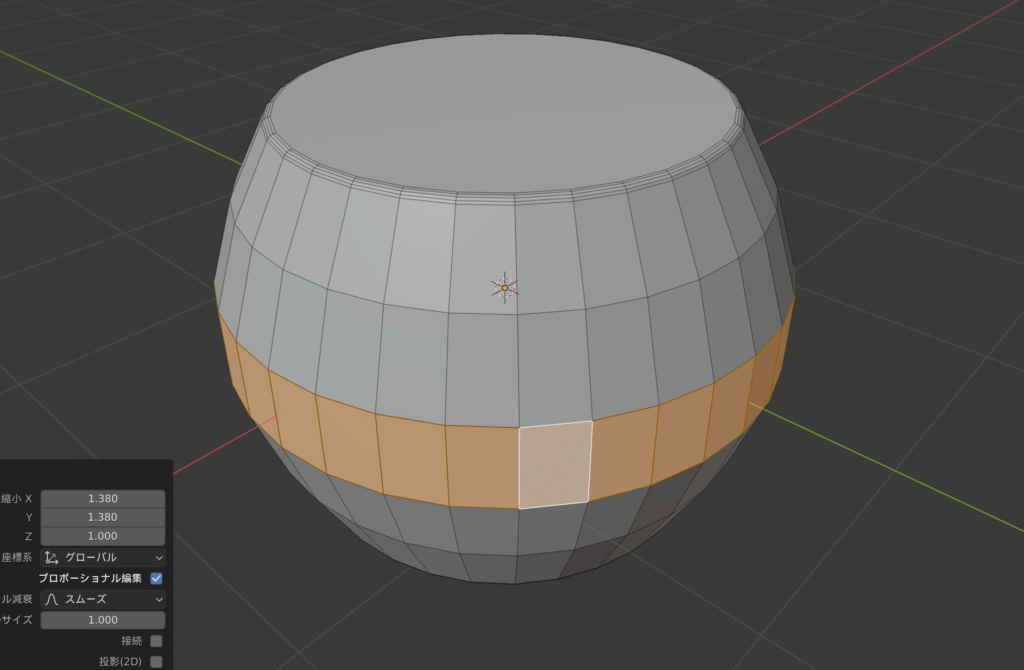
これめちゃめちゃ便利ですね
サブディビジョンサーフェスはレンダーのみ、リアルタイムのみで設定が選べる
モディファイアーからサブディビジョンサーフェスを追加すると以下のように青くなっているカメラマークとディスプレイマークのアイコンがあります
青は有効化されているんですが、カメラマークがレンダー時このサブディビジョンサーフェスを適用するかどうか、ディスプレイの方はリアルタイム、今作業中のビューポートで適用するかどうかでこれらをON/OFFしながら作業or書き出しすることが出来ます 知らなかった、、、
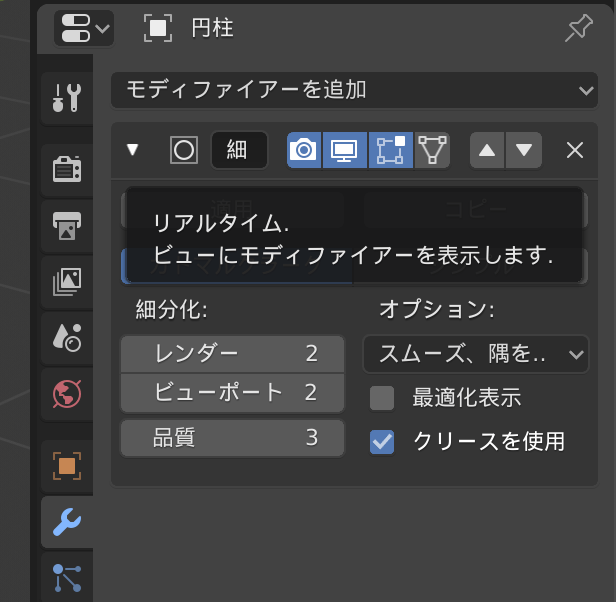
I(アイ)キーで面を挿入
何回かやったことあるんですが、忘れてました Iキーで面を挿入できます
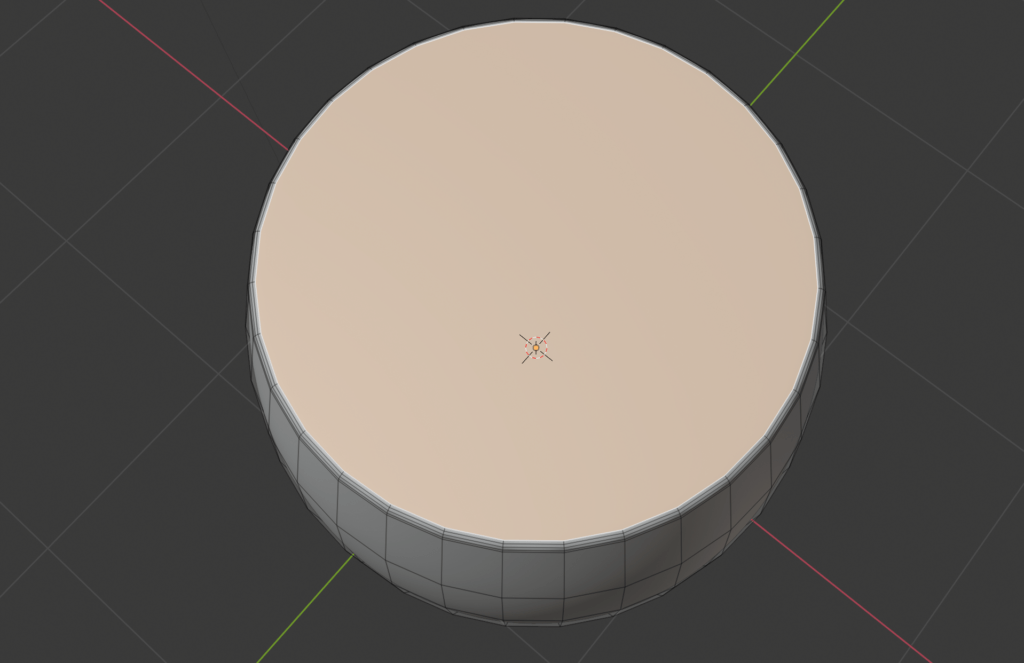
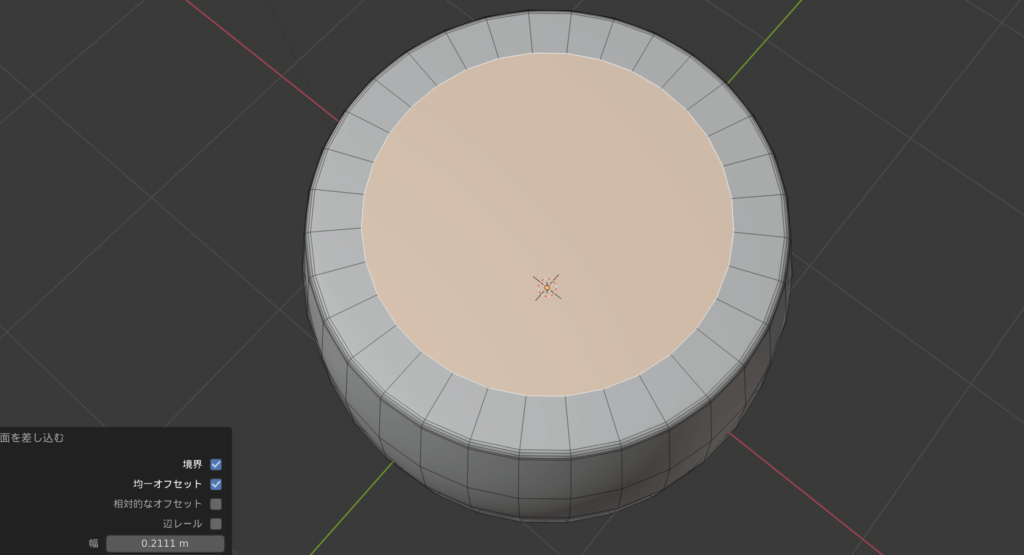
ノードを選択しながらCtrl + Tでノードラングラーが作動し、マッピングとテクスチャ座標
前に何回かやりましたが、復習です
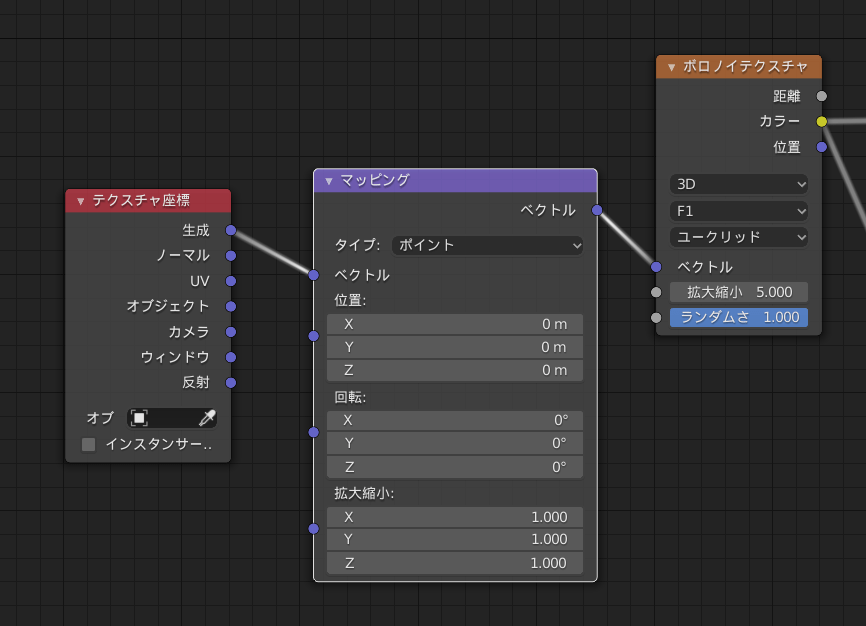
できない場合はプリファレンスからノードラングラーを検索し有効にします
ノード Ctrl +クリックで掴んでずらすと繋ぎたいところを変えられる
カメラはRで回転できる
カメラビューをビンにロックをするでRを押します
被写界深度でチェック、F値を下げると背景をぼかせる
被写界深度にチェックF値を下げると、背景をぼかすのはよくあるので覚えておこうと思います
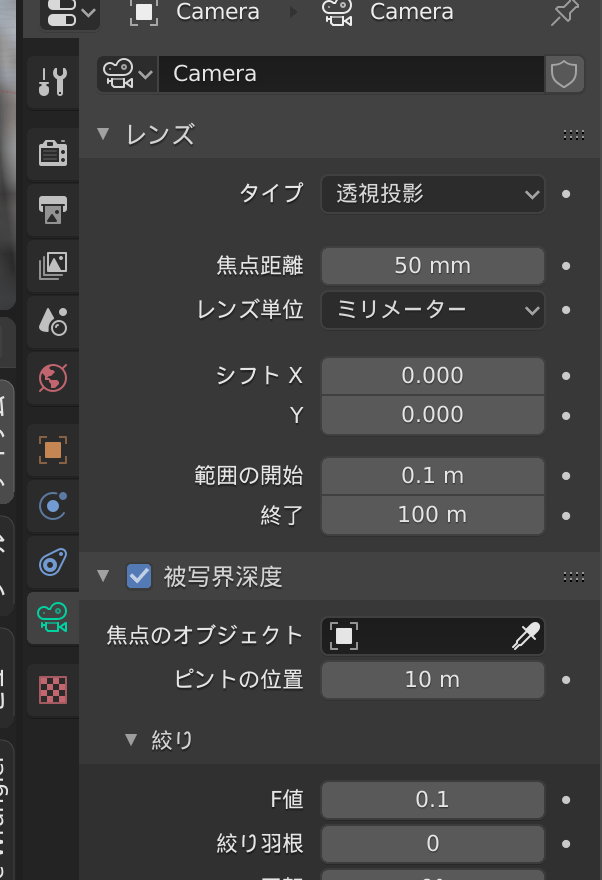
焦点のオブジェクトを瓶にする
被写界深度にチェックを入れ、焦点のオブジェクトをぼかします
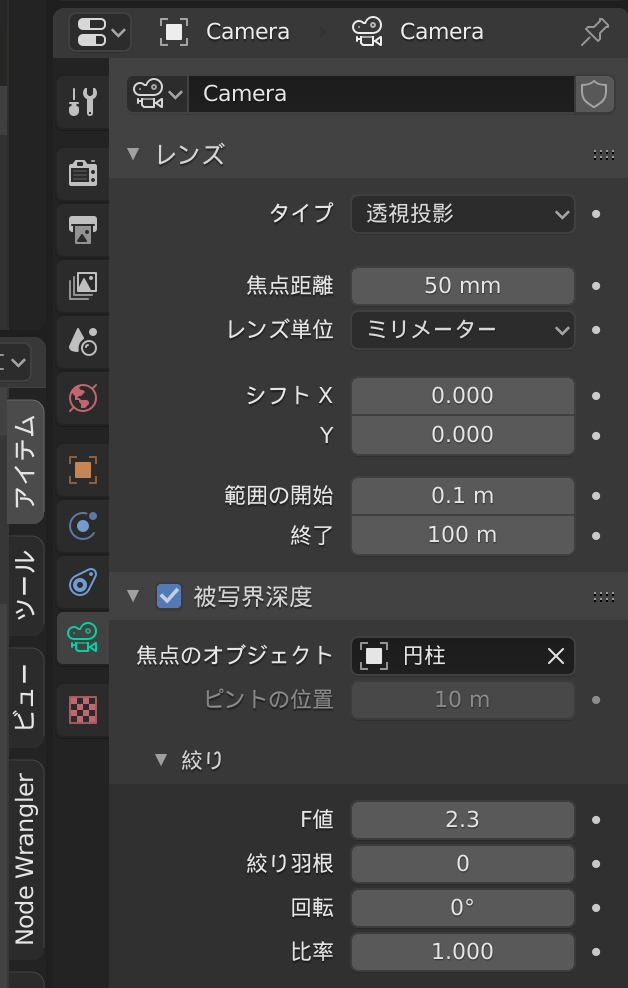
スポイトで瓶を選ぶのも可能です
レンダータブ ブルームは光の拡散
ブルームで光の拡散、アンビエントオクルージョンで影の調整ができます
アンビエントオクルージョン シーン内の環境光(ambient)がどの程度さえぎられている(occlusion)かを計算するレンダリング方法のこと。 シーン内の1点から半球方向に対する光の遮蔽(しゃへい)状況を計算し、リアルな影を生成する。 比較的少ない計算量で、柔らかな陰影を表現できる。
https://entry.cgworld.jp/terms/%E3%82%A2%E3%83%B3%E3%83%93%E3%82%A8%E3%83%B3%E3%83%88%E3%82%AA%E3%82%AF%E3%83%AB%E3%83%BC%E3%82%B8%E3%83%A7%E3%83%B3.html

振り返りと完成物
できました!基礎は覚えたと思っていましたが、プロポーショナル編集の種類、ノードの繋ぎ直し方、ブルームなどまだまた知らないことが多くありました
だんだんクオリティが高くなってきて嬉しいです!

おわり